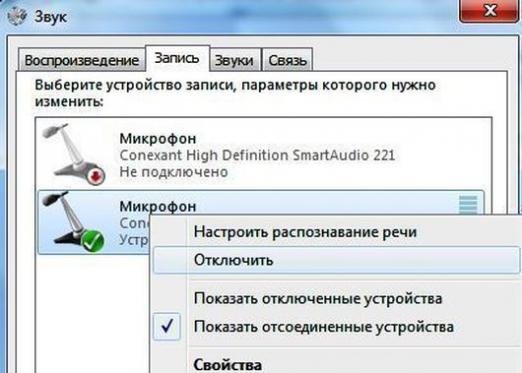マイクをカラオケに接続するには?

カラオケ用のマイクは無線でもよい。 特別な充電器からのものもあれば、従来の指のバッテリーからのものもあります。ほぼすべての人がカラオケにマイクを接続する方法を疑問に思っていましたか?
マイクを接続する
接続の初期段階では、すべて正しく接続する。カラオケ用のラップトップにマイクを接続する方法と、固定式のコンピュータにマイクを接続する方法には大きな違いはありません。マイクをコンピュータ、ラップトップ、またはその他の機器に接続する必要があります。
ダイナミックマイクとコンデンサーがあります。 ダイナミックマイクロフォンは、異なる空間の音響能力に敏感でなく、コンクリートの壁状態でさえ、非常にまともな結果が得られる。とりわけ、彼らは過負荷に最も耐性があります - ロックやロックソングのファンはこの利点を利用します。 2番目のプラスは、特に小さな資本で:ダイナミックマイクロホンは「ファントム」パワーの源を必要としません。
ダイナミックマイクで音を録音するときは、サウンドカードの入力に接続すると、作業を開始できます。コンデンサマイクロホンの心地よい瞬間は、他のものと比べて、音の歪みが少ないことです。
実際、彼らは最も活発で、その結果、アコースティック・インストゥルメントやボーカルを扱う際にそのメリットが特に際立つスタジオの必須コンポーネントとみなされています。このマイクには、約48Vのファンタムパワーを備えたミキサーまたは特別ではない特別なアンプが必要です。
ソフトウェア接続
カラオケのためにマイクをコンピュータに接続する方法は? 右下隅に音量を調整するためのアイコンがあります。それをダブルクリックしてクリックします。 Windows XPの場合:「オプション」→「プロパティ」デバイスの「マイク」、「OK」がリストで選択されています。新しい列「マイク」がありました。下部に「Off」の横にあるチェックマークが外れている場合は、それを外します。マイクは使用できる状態になっています。
Windows 7/8の場合。 ボリュームコントロールアイコンを右クリックします。 「レコーダー」を選択するコンテキストメニューが表示されます。表示されるリストで、マイクを選択します。ダブルクリックしてウィンドウを開きます。ここで、「デバイス使用状況」領域で「このデバイスを使用する」、「OK」を選択します。
高品質のマイクでさえ保証しないクリスタルクリアなサウンド出力、必要であれば、あなたはマイクと全体としての音のパラメータを制御することができますプログラムを使用できるよう:Native Instrumentsのを - プロギターリグ、偽の声 - ボイスチェンジャーソフトウェア、音声シェイパーを。